Para crear una acción maestra en la que se cambie el estado de un presupuesto relacionado con un proyecto:
- Haz clic sobre Administración en el menú superior.
- Haz clic sobre Automatizaciones en el submenú que se ha desplegado.
- Haz clic sobre Acciones maestras.
Una vez en el listado de acciones, haz clic en +Crear acciones maestras.
A continuación se abre un pequeño formulario. Como en todos los formularios de Fixner, los campos obligatorios están señalados con un asterisco (*). Vamos a verlos uno a uno:
- Código (*): Escribe un código para la acción maestra que estás creando.
- Orden (*): Asigna un orden a esta acción maestra.
- Nombre (*): Da un nombre a la acción maestra.
- Descripción: Es recomendable agregar una descripción que diga qué hará exactamente la acción maestra.
- Tipo de acción (*): Selecciona «Cambiar estados de documentos relacionados» en el menú desplegable.
- Relacionado con (*): Selecciona «Proyecto» en el menú desplegable.
- Estado inicial (*): Selecciona el estado inicial en el menú desplegable.
- Estado final (*): Selecciona el estado final en el menú desplegable.
- Relacionado con (*): Selecciona «Oferta (Presupuesto)» en el menú desplegable.
- Estado inicial del documento que cambiará de estado (*): Selecciona el estado inicial en el menú desplegable.
- Estado final del documento que cambiará de estado (*): Selecciona el estado final en el menú desplegable.
Haz clic en Guardar y Listar.
La siguiente imagen muestra una acción maestra en la que se cambiará automáticamente el estado de un Presupuesto de Prospecto a Ganado cuando el estado del proyecto al que pertenece pase de Abierto a En progreso.
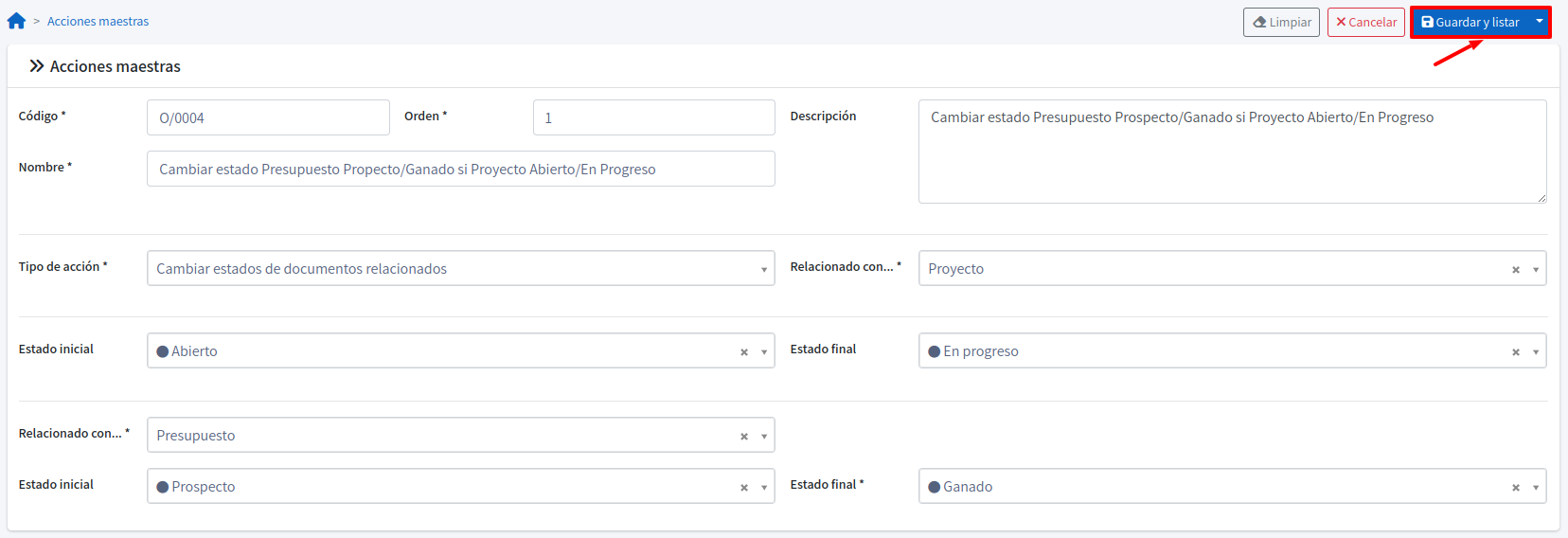
Puedes crear distintas acciones maestras combinando diferentes opciones de estado inicial y final.
